תאר לעצמך שאתה מגיש מועמדות לעבודה, עבודת החלומות שלך, והמעסיק העתידי שלך שולח לך מסמך PDF שאתה צריך לחתום עליו. לפני כמה שנים, רובנו היינו מדפיסים את המסמך, חותמים עליו ביד, ואז סורקים אותו, מעלים אותו למכשיר דיגיטלי ואז שולחים אותו בחזרה למעסיק העתידי.
כולנו יכולים להודות שזה נשמע כמו לאורך היום רומן כי כנראה אין לך סורק בבית, ואין לך גם מכשיר הדפסה. לכן האפשרות לחתום דיגיטלית על PDF היא יותר ממבורכת!
עם PDF Extra, אתה יכול בקלות ליצור את חתימות הקבצים האישיות שלך ולהשתמש בהן כדי לחתום על כל סוגי מסמכי PDF מבלי להשתמש בחומרה פיזית כלשהי. אפילו לא עט. בוא נצלול ישר פנימה, נכון?
כיצד להוסיף חתימה מהירה ל-PDF שלך
חתימה על כל מסמך ב- PDF Extra פשוט מכיוון שהכל מונח ממש מולך, מבלי שתצטרך לצלול לתפריטים הנפתחים המייגעים. הנה מה שאתה צריך לעשות:
1. פתח את הקובץ בתוכנת PDF על ידי לחיצה ימנית ובחירה ב "פתח עם PDF Extra" . אם רשמת חשבון, אתה יכול גם להעלות את הקובץ בקלות ישירות מאחסון MobiDrive החינמי שלך.
2. אתר את הלחצן "סימן" מהסרט הראשי של האפליקציה, ולאחר מכן לחץ על הסמל המתאים.
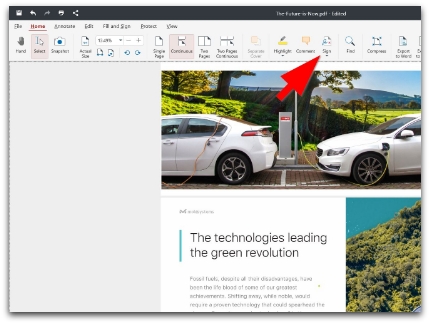
3. אם לא עשית את הייתה לך הזדמנות ליצור ולשמור חתימות כלשהן, אתה יכול ללחוץ על "הוסף חתימה" להתחיל.
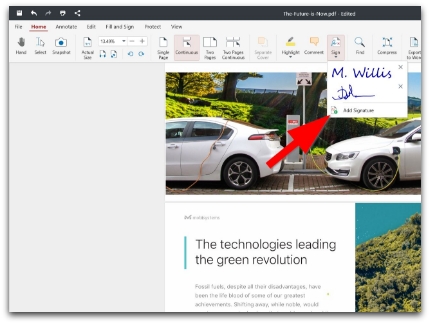
4. במקרה שכבר שמרת חתימה, היא תוצג ב- התפריט הנפתח לאחר לחיצה על הלחצן "חתום" .
5. בלחיצה על "הוסף חתימה" , תוכל לצייר חופשי כל חתימה שתרצה. האפשרויות הן:
- צייר: צייר בחופשיות את החתימה שלך על ידי גרירת סמן העכבר
- הקלד: תכונה זו תאפשר לך להקליד את החתימה שלך בכמה גופנים
- תמונה: תכונה זו תאפשר לך להוסיף תמונה שתשמש כחתימה
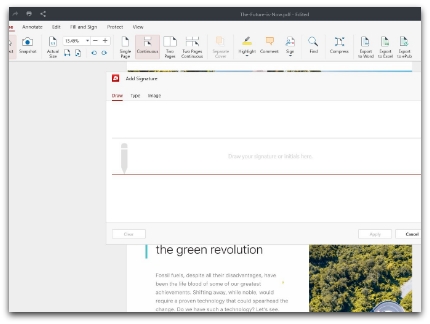
6. אשר את בחירתך על ידי לחיצה על "החל" ולחץ באמצעות לחצן העכבר השמאלי למקום שבו ברצונך למקם את החתימה שלך.
זה היה די פשוט, לא? אבל יש רק דבר אחד – קודם לכן, דיברנו על חתימה דיגיטלית על מסמך, בניגוד להצבת חתימת PDF מהירה, שבה תומכת גם PDF Extra. זה מוביל אותנו לשאלה המכרעת הבאה...
חתימה מהירה לעומת חתימה דיגיטלית – מה ההבדל?
נוכל לכתוב ימים על הנושא, אבל הנה התמצית. באמצעות חתימה מהירה, אתה פשוט מוסיף הערה למסמך שלך. כאשר אתה מוסיף חתימה דיגיטלית למסמכי PDF, החתימה משויכת לאישור הדיגיטלי שלך כמשתמש. סוג החתימה האחרון מבטיח שאף אחד לא התעסק במסמך שלך לאחר שחתמת עליו דיגיטלית, אחרת החתימה תבוטל.
כיצד לחתום דיגיטלית על PDF ב-Windows
אם אתה זקוק לרמה גבוהה יותר של הגנה על קבצים בעת שימוש ושליחה של מסמכים חתומים, ולאחר מכן קובצי PDF חתומים דיגיטלית הם הדרך ללכת. חתימות המבוססות על תעודה הן פחות או יותר כמו חתימות PDF רגילות. חתימה דיגיטלית עם תעודה, לעומת זאת, קשה להפליא לזייף שכן הוא מורכב ממידע מוצפן נוסף שייחודי לבעלים/החותם.
זרימת החתימה הדיגיטלית בתוך PDF Extra היא פשוטה ככל האפשר:
1. פתח את המסמך.
2. לחץ על "הגן" .
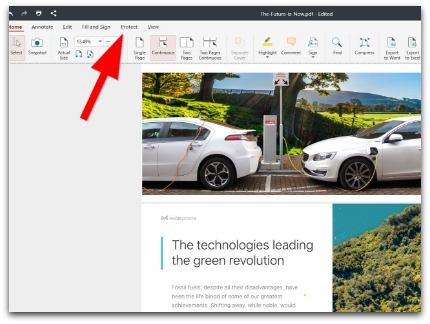
3. לחץ על הלחצן “ חתימה דיגיטלית ” לחצן .
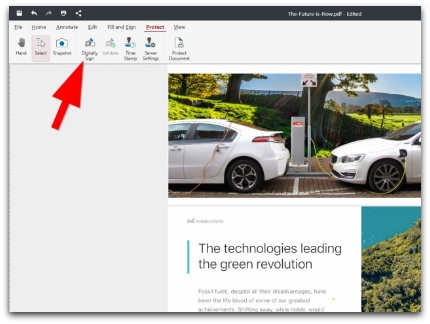
4. לחץ לחיצה ימנית במקום כלשהו במסמך שבו תרצה למקם את חתימה דיגיטלית.
5. PDF Extra יפתח תיבת דו-שיח שממנה תוכל לבחור:
- החתימה הדיגיטלית שלך (מונפקת באופן אוטומטי על ידי ארגון התוכנה או שהועלו באופן אישי מהמכשיר שלך)
- טקסט חתימה שברצונך להוסיף לחתימה הדיגיטלית שלך
6. ברגע שאתה ’ התאמת אישית את חתימת ה-PDF הדיגיטלית שלך, אשר אותה באמצעות “ חתום ” לחצן .
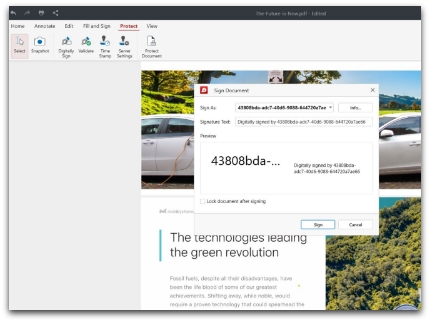
כיצד לחתום דיגיטלית על PDF באנדרואיד
יחד עם חתימת PDF מהירה , PDF Extra מציע גם הדרך אל להגן על המסמך שלך. התוכנה תומכת בקבצים עם CA (תעודה דיגיטלית שהונפקה על ידי רשות אישורים) ותעודות בחתימה עצמית. כדי לחתום דיגיטלית על ה-PDF שלך, עליך להתקין תחילה את האישור שלך במכשיר . אתה יכול לעשות זאת בקלות מהגדרות המכשיר.
והנה כיצד לחתום באופן דיגיטלי על PDF באנדרואיד:
1. פתח את PDF Extra.
2. בחר ב- הלחצן "מלא & " מהרצועה הראשית.
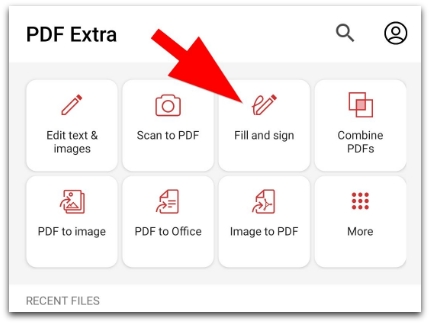
3. בחר ספריית קבצים ובחר קוֹבֶץ.
4. החלק שמאלה כדי לחשוף את האפשרות "חתום" והקש עליה.
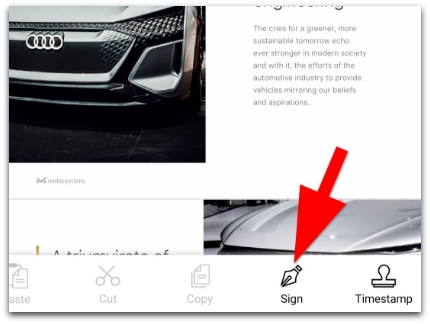
5. הקש על "בחר אישור" .
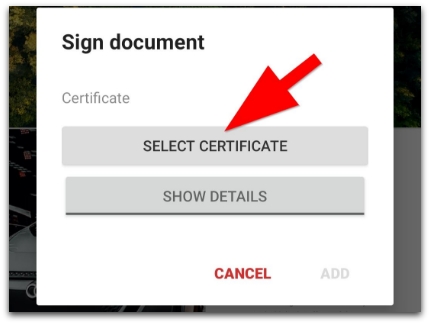
6. בחר את התעודה שלך מהעמוד הבא ואשר את בחירתך עם "בחר" .
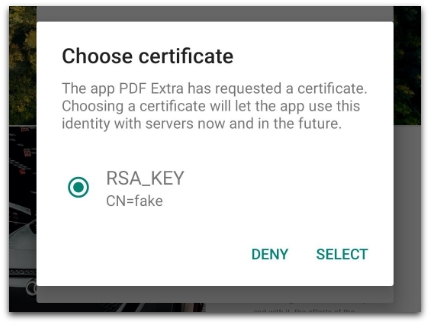
לאחר ביצוע השינויים הדרושים ב-PDF שלך, הקש "שמור" .
מחשבות
ייתכן שהיכולת לחתום דיגיטלית על מסמכים אינה הדבר אליו תגיע מיד בשימוש היומיומי שלך. עם זאת, חתימות דיגיטליות צריכות להפוך לטבע שני אם אתה עובד בסביבה עסקית מהירה ומלהטט בין עשרות מסמכים חסויים ביותר. למרבה המזל, PDF Extra מאפשר לך להוסיף גם חתימות מהירות וגם חתימות דיגיטליות בקלות בכל מכשיר שבו אתה משתמש: Windows, iOS או Android. זה בדרך, אתה תמיד יכול להבטיח שהקבצים שלך מוגנים ושאף אחד ישנה דבר מבלי שאתה יודע איפה אתה הם – בבית, בעבודה או בנסיעה ברכבת התחתית הביתה.